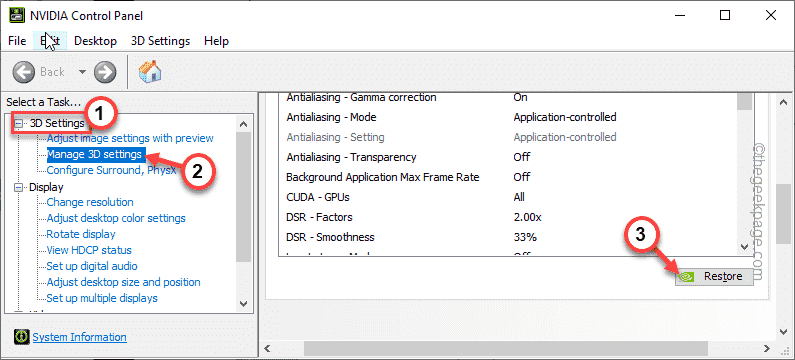다운로드 및 설치를 시도 할 때 오류 코드 0x800f0805가 표시됩니까? 윈도우 업데이트? 이 오류는 여러 가지 이유로 발생할 수 있습니다. 다음 수정 사항을 따라 컴퓨터의 문제를 해결하십시오.
수정 -1 배치 파일을 실행하여 문제 해결-
1. 처음에는 "메모장“.
2. 그런 다음 "메모장”가 상승 된 검색 결과에 표시됩니다.

3. 메모장이 열리면 부이 명령과 풀 그들에 메모장 페이지.
순 정지 비트. net stop wuauserv. net stop appidsvc. net stop cryptsvc. Del "% ALLUSERSPROFILE % \ Application Data \ Microsoft \ Network \ Downloader \ *. *" rmdir % systemroot % \ SoftwareDistribution / S / Q. rmdir % systemroot % \ system32 \ catroot2 / S / Q. sc.exe sdset 비트 D: (A;; CCLCSWRPWPDTLOCRRCSY) (A;; CCDCLCSWRPWPDTLOCRSDRCWDWOBA) (A;; CCLCSWLOCRRCAU) (A;; CCLCSWRPWPDTLOCRRCPU) sc.exe sdset wuauserv D: (A;; CCLCSWRPWPDTLOCRRCSY) (A;; CCDCLCSWRPWPDTLOCRSDRCWDWOBA) (A;; CCLCSWLOCRRCAU) (A;; CCLCSWRPWPDTLOCRRCPU) cd / d % windir % \ system32 regsvr32.exe / s atl.dll. regsvr32.exe / s urlmon.dll. regsvr32.exe / s mshtml.dll. regsvr32.exe / s shdocvw.dll. regsvr32.exe / s browseui.dll. regsvr32.exe / s jscript.dll. regsvr32.exe / s vbscript.dll. regsvr32.exe / s scrrun.dll. regsvr32.exe / s msxml.dll. regsvr32.exe / s msxml3.dll. regsvr32.exe / s msxml6.dll. regsvr32.exe / s actxprxy.dll. regsvr32.exe / s softpub.dll. regsvr32.exe / s wintrust.dll. regsvr32.exe / s dssenh.dll. regsvr32.exe / s rsaenh.dll. regsvr32.exe / s gpkcsp.dll. regsvr32.exe / s sccbase.dll. regsvr32.exe / s slbcsp.dll. regsvr32.exe / s cryptdlg.dll. regsvr32.exe / s oleaut32.dll. regsvr32.exe / s ole32.dll. regsvr32.exe / s shell32.dll. regsvr32.exe / s initpki.dll. regsvr32.exe / s wuapi.dll. regsvr32.exe / s wuaueng.dll. regsvr32.exe / s wuaueng1.dll. regsvr32.exe / s wucltui.dll. regsvr32.exe / s wups.dll. regsvr32.exe / s wups2.dll. regsvr32.exe / s wuweb.dll. regsvr32.exe / s qmgr.dll. regsvr32.exe / s qmgrprxy.dll. regsvr32.exe / s wucltux.dll. regsvr32.exe / s muweb.dll. regsvr32.exe / s wuwebv.dll. netsh winsock 재설정. netsh winsock 재설정 프록시. 순 시작 비트. net start wuauserv. net start appidsvc. net start cryptsvc
3. 클릭 "파일”을 클릭 한 다음“다른 이름으로 저장“.

4. 이제 파일 이름: 같이 "fix_update.bat”을 클릭하고“파일 형식 :”로 설정하고“모든 파일“.
5. 마지막으로“저장”을 눌러 배치 파일을 저장합니다.

파일을 저장했으면 메모장 창문.
7. 방금 배치 파일을 저장 한 위치로 이동합니다.
8. 지금,마우스 오른쪽 버튼으로 클릭 의 위에 "fix_update.bat"를 클릭 한 다음"관리자 권한으로 실행“.

프로세스가 완료 될 때까지 기다리십시오. 그때 재부팅 너의 컴퓨터.
컴퓨터를 재부팅 한 후 장치를 다시 업데이트하십시오.
Fix-2 MCT로 시스템 업데이트-
Windows를 만들 수 있습니다. 미디어 생성도l (MCT)를 사용하여 Windows 10을 업데이트합니다. 매우 쉬운 과정입니다. 간단하게 다음 단계를 따르십시오.
1. 방문하다 Microsoft 소프트웨어 다운로드 페이지.
2. 웹 사이트를 연 후 "지금 도구 다운로드”을 클릭하여 컴퓨터에 설치 미디어를 다운로드합니다.

3. 패키지를 다운로드 할 적절한 위치를 선택하십시오.
4. 클릭 "저장”을 눌러 패키지를 저장하십시오.

3. 컴퓨터에서 파일을 다운로드 한 위치로 이동합니다.
4. 그때, 더블 클릭의 위에 "MediaCreationTool2004“.

5. 설정 화면에 들어가면“동의하기”을 클릭하여 이용 약관에 동의합니다.

6. 그런 다음 "지금이 PC 업그레이드”을 선택합니다.
7. 그 후 "다음”을 눌러 업그레이드 프로세스를 시작합니다.

미디어 제작 도구 장치에 대한 정확한 업데이트 패키지를 감지합니다. 컴퓨터에 패키지를 다운로드하여 설치합니다.
재시작 컴퓨터에서 설치 프로세스를 완료합니다.
재부팅 후 컴퓨터가 업데이트됩니다.
Microsoft 웹 사이트에서 수정 -3 업데이트-
Windows 기능 업데이트 (예: Windows 10 2020 년 5 월 업데이트e) 그런 다음 다음 쉬운 단계를 따르십시오.
1. 이것을 방문하십시오 링크.
2. 사이트를 열었 으면 "지금 업데이트“.

2. 드라이브의 다운로드 위치를 방문하십시오.
3. 더블 클릭의 위에 "Windows10 업그레이드 9252“.

응용 프로그램은 컴퓨터에서 실행되고 컴퓨터에 적합한 최신 기능 업데이트 패키지를 다운로드하여 설치합니다.
업데이트 패키지에 따라 프로세스를 완료하는 데 30 분 -1 시간이 소요될 수 있습니다.
기다려주십시오.

4. “출구" 설정.

오류없이 업그레이드 프로세스를 진행해야합니다.